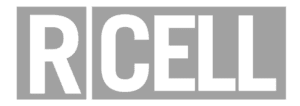Com base no feedback dos usuários de produtos Rsmart nos últimos tempos, reparamos um número considerável de dúvidas e relatos de dificuldade para conectar seus produtos à rede.
Pensando nisso, trouxemos esse post para auxiliar vocês a solucionar um dos problemas de conexão mais comuns de forma simples e objetiva. Caso encontre algum problema ou tenha alguma dúvida, pode sempre entrar em contato conosco em um de nossos canais de atendimento e iremos ajudar com o seu caso.
Um ponto de acesso para seu problema
Nossos produtos, assim como grande parte dos produtos smarthome possuem conexão apenas com redes que operam em 2.4GHz, isso acontece por um motivo simples, redes de 5GHz são mais rápidas, porém ficam muito instáveis em uma distância elevada, como os produtos smarthome precisam de uma conexão constante e muitas vezes estão posicionados longe da origem do sinal, a conexão precisa ser estável.
Normalmente, o seu roteador terá 2 redes separadas com nomes diferentes (“rede da casa 2.4GHz”, “rede da casa 5GHz” por exemplo), porém, em certos casos a rede pode ser híbrida, alternando de 2.4 para 5GHz dependendo de onde você estiver em relação ao roteador.
Nesses casos pode ser que o modo EZ de instalação, ou seja, o modo padrão não funcione, por não detectar uma rede 2.4GHz, então, como resolver?
De forma simples, nossos dispositivos inteligentes possuem um modo chamado de Access Point, conhecido também como modo de ponto de acesso ou modo AP. Ele funciona como uma rede Wi-Fi interna temporária que permite que você faça a configuração inicial do seu equipamento. Caso seu dispositivo não esteja conseguindo diferenciar sua rede 2.4GHz da 5GHz, é aí que o modo AP se torna a solução perfeita.
Como usar esse modo AP
No exemplo a seguir, utilizamos uma Smart Lâmpada Wi-Fi Rsmart como referência, mas você pode fazer isso com toda nossa linha de produtos inteligentes.
- Desligue o interruptor e instale a sua Smart Lâmpada Wi-Fi.
- Ligue e desligue o interruptor por três vezes seguidas, e a Smart Lâmpada começara a piscar rapidamente.
- Repita o processo e ligue e desligue o interruptor três vezes seguidas, e a sua lâmpada deverá piscar mais devagar (1 vez a cada 2 segundos).
- Com o aplicativo Rsmart aberto em seu celular, toque no botão adicionar dispositivo e selecione a Smart Lâmpada Wi-Fi.
- Depois de selecionar o produto selecione toque em Modo de Emparelhamento em Rede e escolha Modo AP. (vide imagem)
- O aplicativo irá te mostrar em qual rede o seu celular está conectado, certifique de que seja uma rede que possua a frequência de 2.4 GHz, e confirme a senha.
- O aplicativo abrirá a tela de redes Wi-Fi do seu celular, procure pela opção “Smartlife-XXX” e toque nela.
- Depois de conectar volte para o aplicativo.
- A conexão de pareamento e configuração será iniciada.
- Agora é só aguardar até que seja concluído e sua Smart Lâmpada estará pronta para uso.
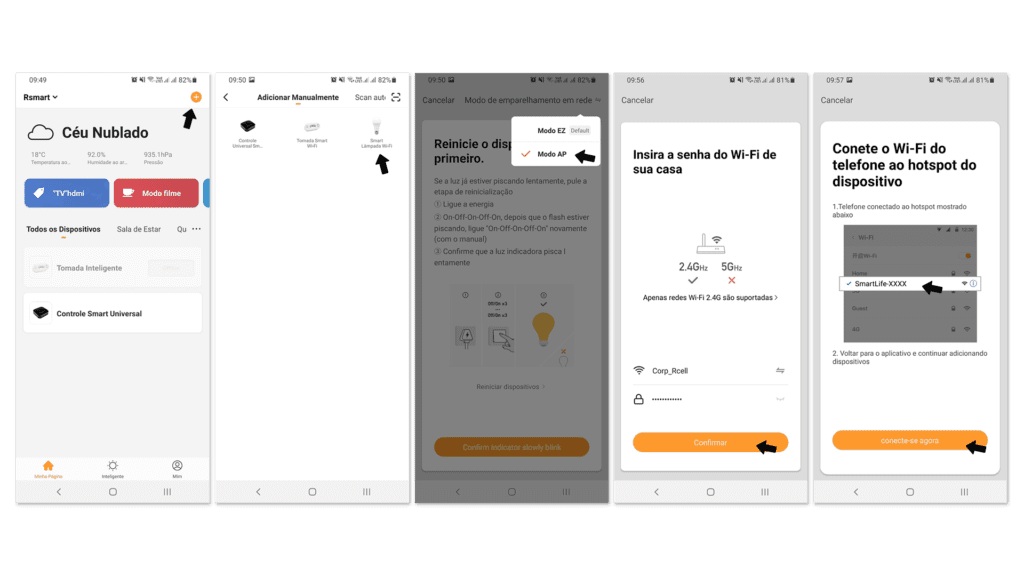
Outras formas de solucionar o seu problema
Se você tentou fazer a conexão normal e o modo AP, ensinado acima, e o seu dispositivo ainda não conseguiu se conectar à sua rede, talvez isso possa ser uma configuração do seu roteador Wi-Fi.
Caso não saiba como configurar o seu roteador, recomendamos que entre em contato com a sua provedora de internet e solicite a separação da sua rede em duas, uma de 2.4 GHz e outra de 5 GHz, eles conseguem fazer isso de forma remota na mesma hora. Feito isso, basta selecionar a rede 2.4GHz ao instalar seus produtos Rsmart!
Também é importante se atentar que o roteador precisa estar com as seguintes configurações:
Wi-fi 2.4GHz b/g/n
Segurança WPA2-PSK
Criptografia AES
DHCP e IPv4 Habilitado
Confira com seu provedor se as configurações do seu roteador estão como as descritas acima, alguns modelos de roteadores podem não vir com alguma habilitada.
Caso tenha alguma dúvida ou problema, pode sempre entrar em contato conosco através dos nossos canais de atendimento, na página de CONTATO.